Kibernetinių nusikaltimų daugėja ir jie pažengė į priekį. Dabar įsilaužėliai gali gauti prieigą prie jūsų el. pašto ir vertingos informacijos įvairiais būdais, todėl būtina žinoti, kaip apsaugoti save ir informaciją, kurią pateikiate internete. Tačiau jei atsitiks blogiausia, natūralu, kad norite sužinoti, kas nulaužė jūsų el.

Deja, jūsų pasirinkimo galimybės yra labai ribotos, tačiau šiame straipsnyje bus aprašyta viskas, ką galite padaryti, kad sužinotumėte, kas nulaužė jūsų el.
Patikrinkite savo el. pašto veiklą
Jei jūsų el. pašto paskyros saugumas buvo pažeistas, greičiausiai sužinosite el. paštu, pranešdami, kad įrenginys iš nežinomo IP adreso bandė prisijungti prie jūsų paskyros.
Žinoma, įsilaužėlis gali ištrinti šiuos el. laiškus, kol galėsite juos peržiūrėti, bet jei įtariate, kad į jūsų el. laišką buvo įsilaužta, galite peržiūrėti el. pašto veiklos IP adresus. Tolesniuose skyriuose bus parodyta, kaip patikrinti prisijungimo istorijos IP adresus keliose el. pašto paslaugose.
„Gmail“.
„Gmail“ yra viena iš dažniausiai naudojamų el. pašto paslaugų. Jis turi gerą apsaugos sistemą ir praneša, kai kas nors bando prisijungti iš naujo IP adreso. Galite greitai pasiekti savo paskyros prisijungimų IP adresus darbalaukyje atlikdami šiuos veiksmus:
- Prisijunkite prie savo Gmail paskyros.
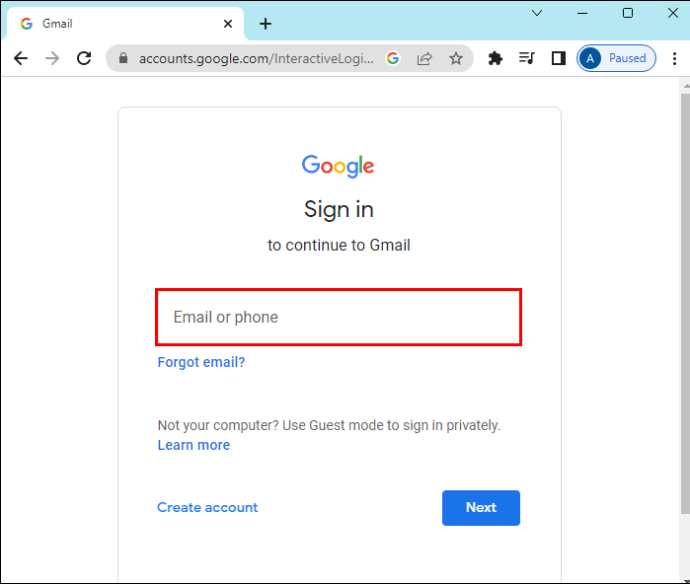
- Eikite į „Gmail“ gautuosius.
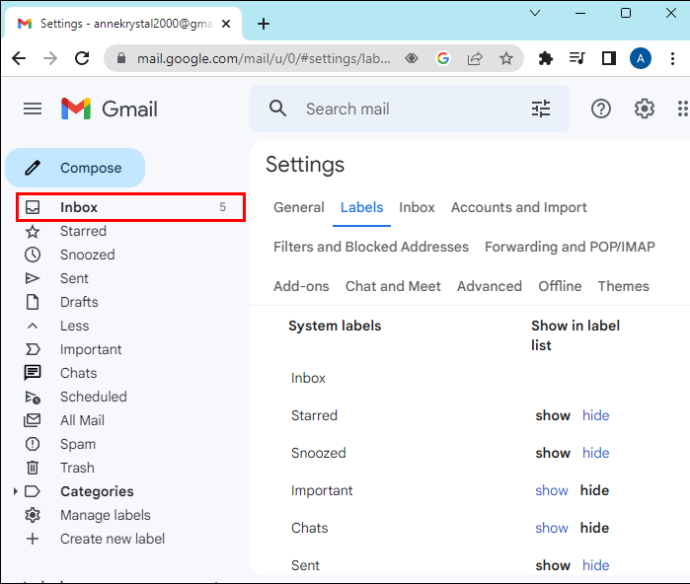
- Slinkite žemyn į puslapio apačią ir spustelėkite „Išsami informacija“ šalia „Paskutinė paskyros veikla“.
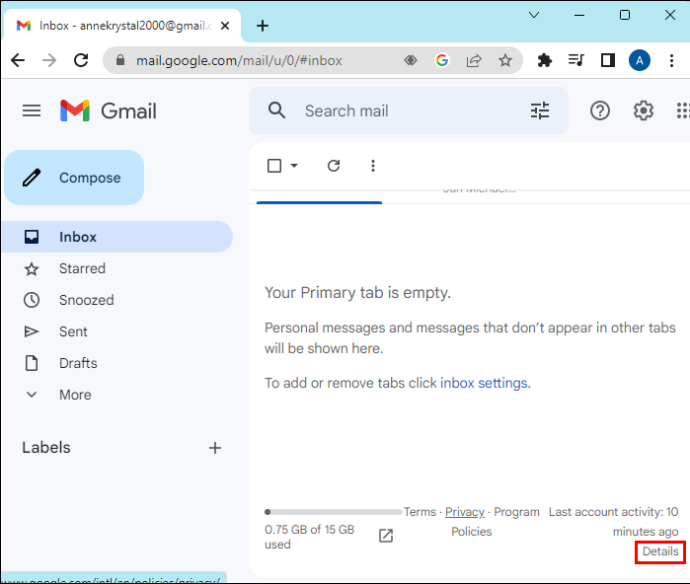
Atsidarys naujas langas, kuriame bus rodomas laikas, data, vieta ir prieigos tipas.
Jei naudojate telefoną, prisijungimo prie el. pašto paskyros veiklą galite pasiekti naudodami „Google“ paskyrą. Tai taip pat įmanoma darbalaukio versijai. Štai žingsniai:
- Prisijunkite prie savo Gmail paskyros.
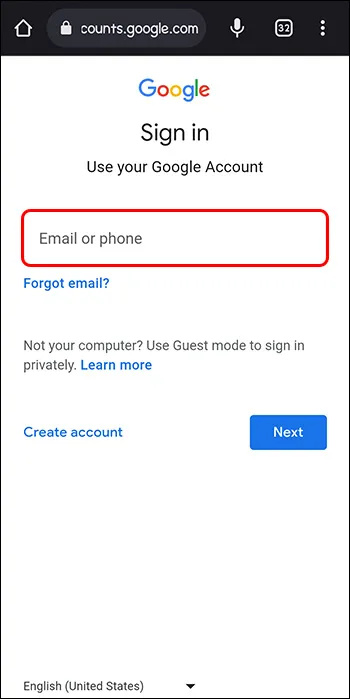
- Eikite į „Gmail“ gautuosius.
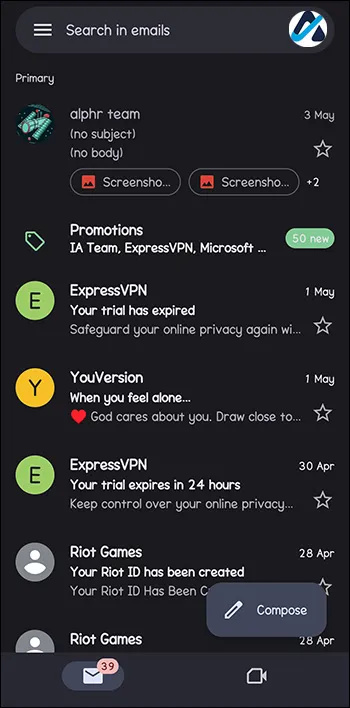
- Spustelėkite savo profilio nuotrauką viršutiniame dešiniajame ekrano kampe.
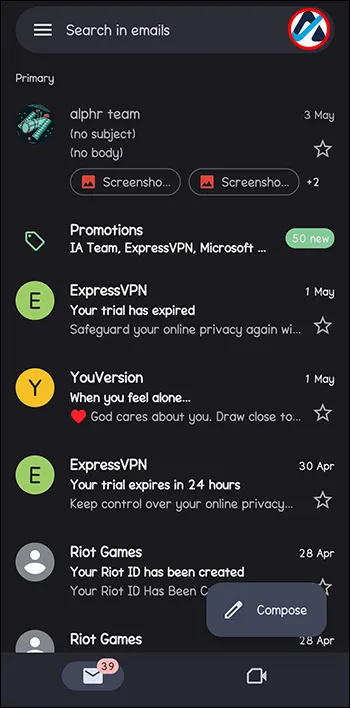
- Po savo adresu paspauskite mygtuką „Tvarkyti savo Google paskyrą“.
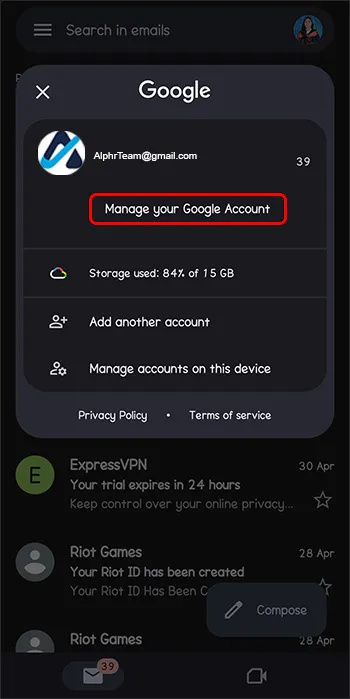
- Eikite į skirtuką „Sauga“ ir pažiūrėkite, ar per paskutines 28 dienas buvo pateikti saugos įspėjimai. Taip pat galite peržiūrėti įrenginius, naudojamus tai Gmail paskyrai.
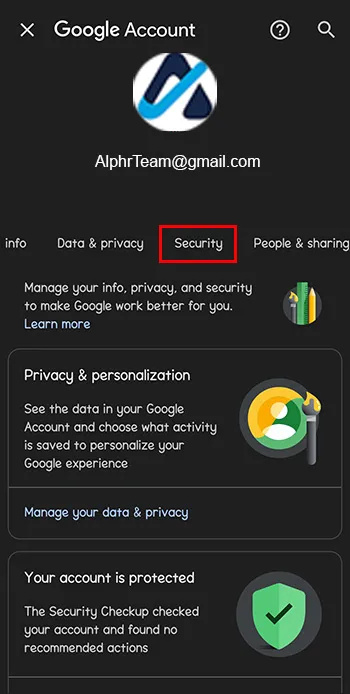
- Palieskite „Tvarkyti visus įrenginius“, kad pamatytumėte apytikslę kiekvieno prisijungimo vietą, datą ir prieigos tipą.
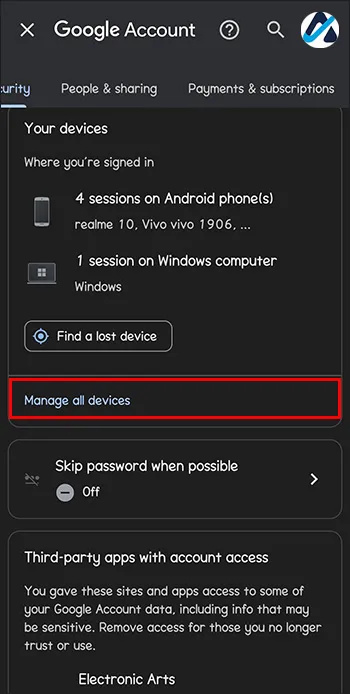
„Outlook Mail“.
„Outlook Mail“ yra nemokama ir patogi „Microsoft“ el. pašto paslauga, kurią naudoja daugelis žmonių. Jei esate vienas iš jų, štai kaip galite peržiūrėti naujausios veiklos IP adresus el. pašte:
- eikite į ' Naujausios veiklos puslapis .
- Prisijunkite prie savo paskyros, kad pamatytumėte savo el. pašto veiklos per pastarąsias 30 dienų datą ir vietą.
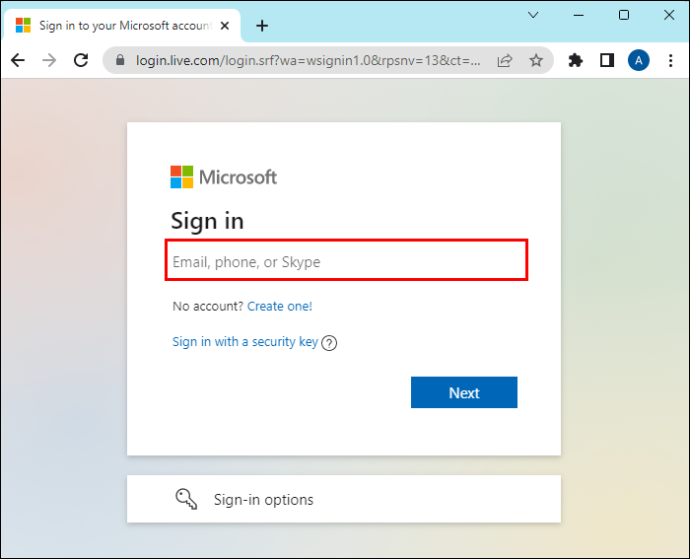
- Eikite į skyrių „Naujausia veikla“ ir patikrinkite, ar nėra įtartinų IP adresų.
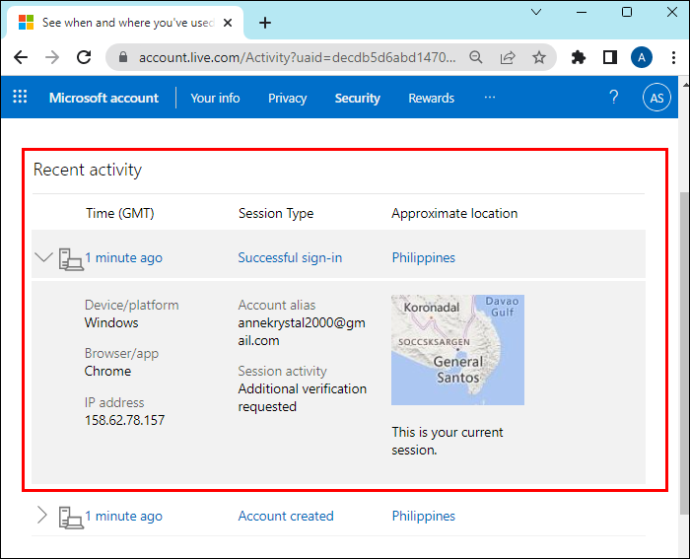
„Yahoo Mail“.
Jei vis dar naudojate „Yahoo Mail“, naujausią prisijungimo veiklą galite pasiekti tokiu būdu:
- Prisijunkite prie savo Yahoo Mail paskyros.
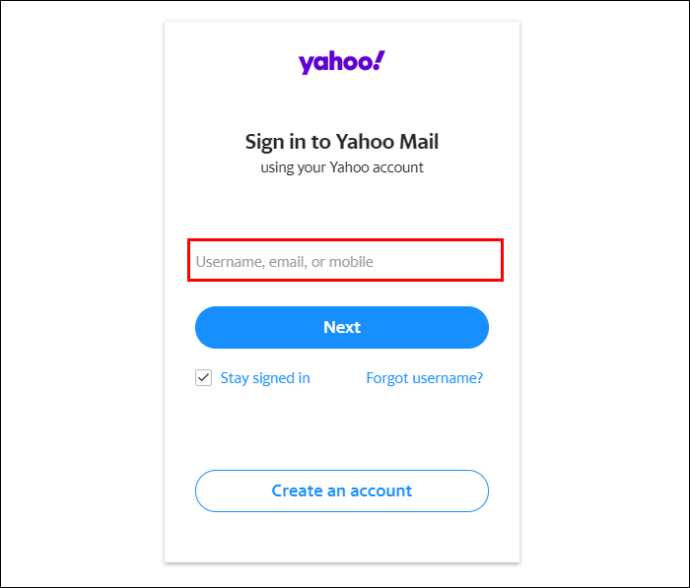
- Užveskite pelės žymeklį ant „Profilio paveikslėlio“ viršutiniame dešiniajame kampe ir pasirinkite „Nustatymai“.
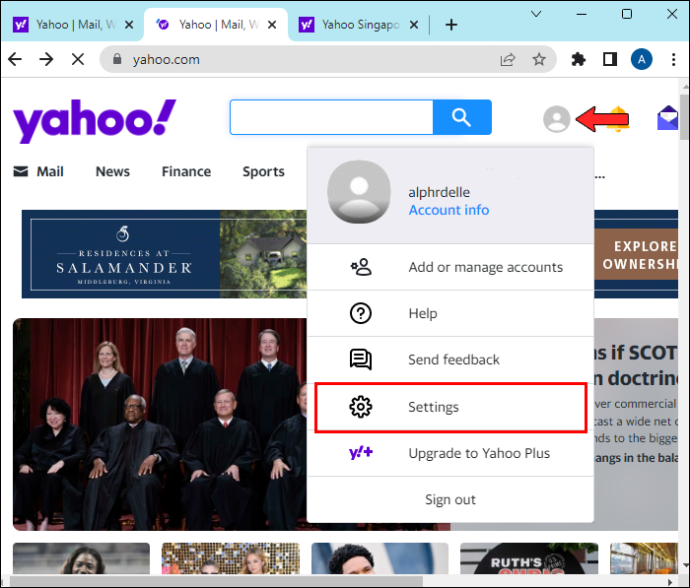
- Spustelėkite tris horizontalias linijas viršutiniame kairiajame kampe.
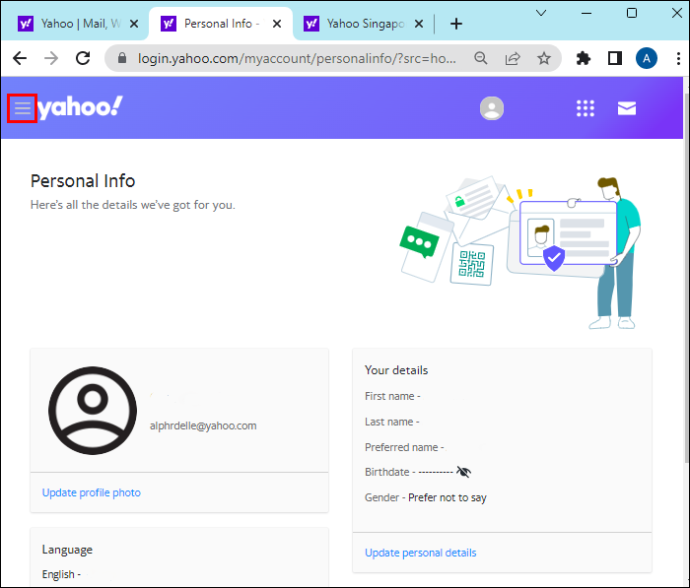
- Pasirinkite „Naujausia veikla“
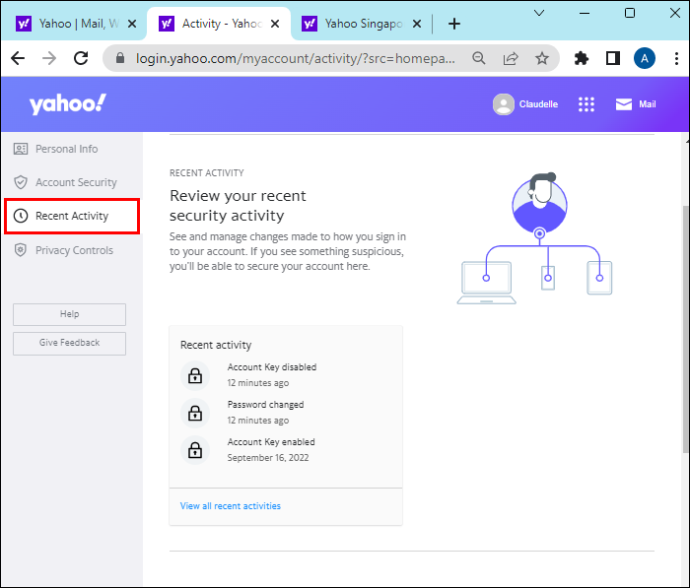
Atsidarys kitas langas, kuriame bus rodomas laikas, data, prieigos tipas ir apytikslė prisijungimo veiklos vieta.
„Proton Mail“.
„Proton Mail“ per pastaruosius kelerius metus išpopuliarėjo dėl savo ypatingos saugos funkcijų. Be to, galite išjungti prisijungimo prie paskyros veiklą. Tačiau, jei pasirinkote įgalinti šią parinktį, kad pasiektumėte ankstesnių prisijungimų prie savo el. pašto paskyros IP adresus, atlikite šiuos veiksmus, kad patikrintumėte veiklą:
kaip ištrinti išpjovas iš snapchat
- Prisijunkite prie savo Proton Mail paskyros.
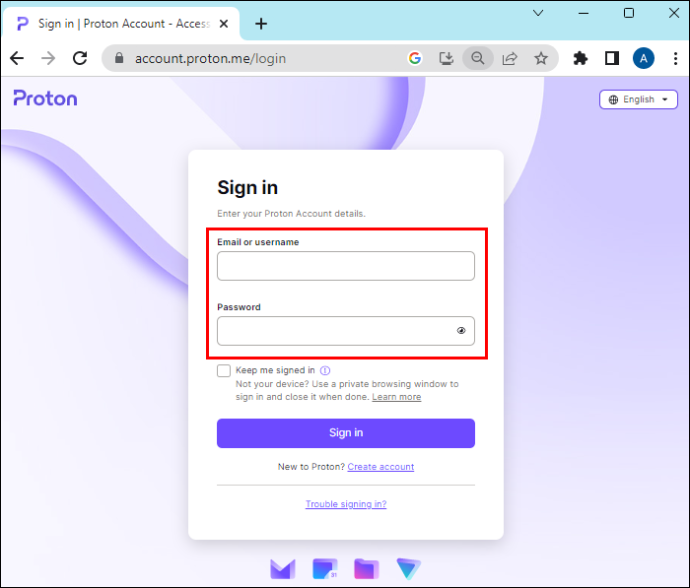
- Eikite į nustatymus.'
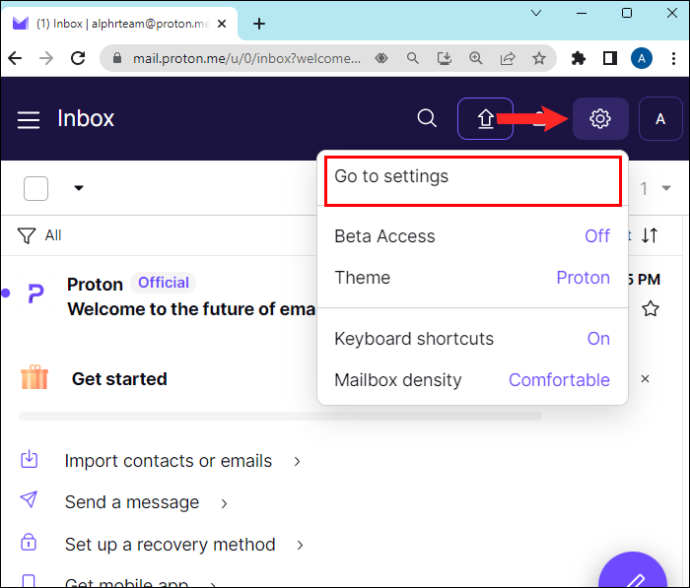
- Bakstelėkite skirtuką „Sauga“.
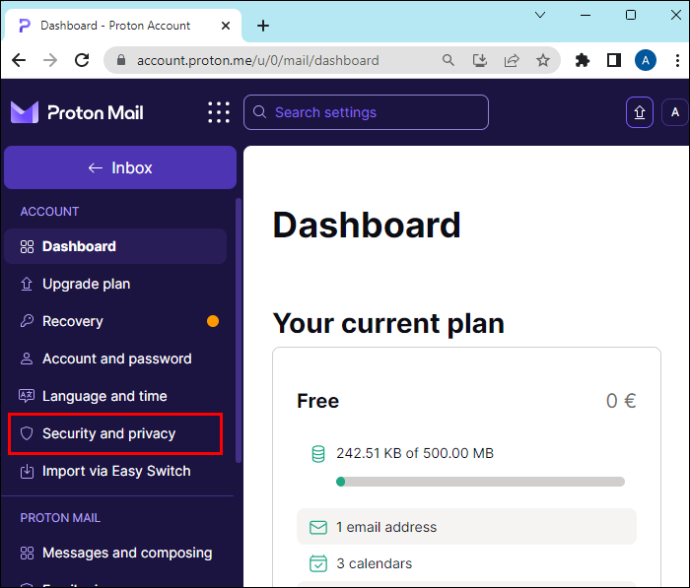
- Skiltyje „Saugos žurnalai“ spustelėkite mygtuką „Įgalinti išplėstinius žurnalus“, kad peržiūrėtumėte ankstesnių prisijungimų laiką ir IP adresą.
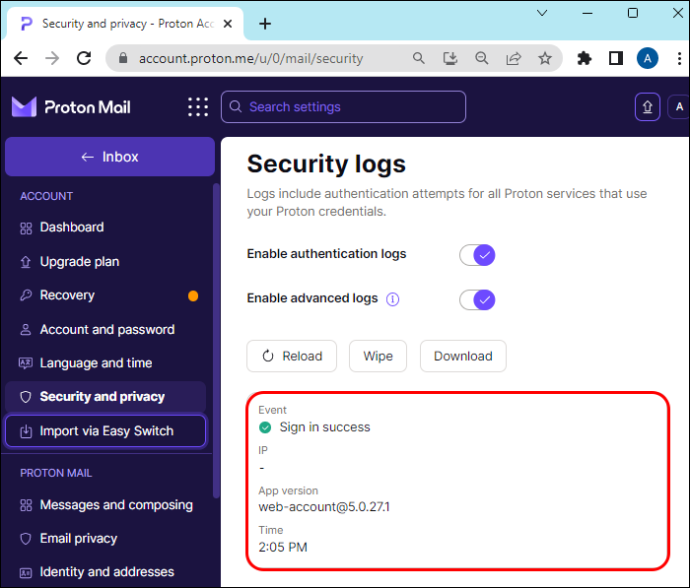
Kai pasieksite įsilaužėlio IP adresą, galėsite jį paleisti per IP adresų paieškos puslapius. Čia galite rasti jų miestą, pašto kodą ir šalį, o tai gali būti ne itin naudinga jums asmeniškai, tačiau tai gali padėti kitoms šalims gauti daugiau prieigos ir informacijos sekti asmenį.
Tačiau gali nepavykti peržiūrėti tikrojo įsilaužėlio IP adreso, jei jis naudoja VPN arba jei automatizuota programa įsilaužė į jūsų paskyrą. Vienintelis dalykas, kurį galite padaryti, tai pranešti apie problemą ir atnaujinti el. pašto saugos priemones ateičiai.
Susisiekite su savo el. pašto paslaugų teikėju
Galbūt galėsite sužinoti daugiau apie asmenį, kuris įsilaužė į jūsų el. pašto paskyrą, susisiekę su el. pašto paslaugų teikėju. Jei praradote prieigą prie paskyros, šis veiksmas apskritai yra būtinas, todėl verta kreiptis į juos ir sužinoti, kaip susigrąžinti paskyrą ir sustiprinti jos saugumą ateityje.
Susisiekite su vietos teisėsauga
Kartais į jūsų el. pašto adresą gali būti įsilaužta dėl didesnio elektroninio nusikaltimo, pvz., saugumo pažeidimo svetainėje, kurioje prisijungdami naudojote savo el. pašto adresą. Taigi, jei nerimaujate dėl savo informacijos ir įtariate tapatybės vagystę ar sukčiavimą, geriausia pranešti apie problemą valdžios institucijoms.
Tai apima susisiekimą su teisėsaugos institucijomis, pvz., vietos policija, arba skundo pateikimą FTB nusikaltimų internetu centrui (IC3) arba Federalinei prekybos komisijai (FTC), jei esate JAV.
Tačiau vietinė teisėsauga gali nesuteikti pirmenybės jūsų bylai arba turėti patirties tokioms situacijoms spręsti. Be to, jei įsilaužėlis yra iš kitos šalies, jūsų byla gali nepatekti į jūsų šalies teisėsaugos jurisdikciją.
Pasamdykite kibernetinio saugumo specialistą
Jei ankstesni metodai nepadėjo išspręsti įsilaužimo problemos, pabandykite pasamdyti šios srities specialistą. Surinkite kuo daugiau informacijos, pvz., įsilaužimo datą ir laiką bei kibernetinės atakos metodą. Taip pat įtraukite bet kokią informaciją apie aptiktą įsilaužėlį.
Papildomi DUK
Kaip sužinoti, ar mano el. paštas buvo nulaužtas
Keli ženklai rodo, kad į jūsų el. paštą buvo įsilaužta, pavyzdžiui:
• Išsiuntėte arba skaitėte el. laiškus, kurių neprisimenate siuntę ar skaitę.
• Gaunate el. laiškų, pranešančių apie slaptažodžio nustatymą iš naujo.
• Jūs prisijungėte iš nežinomų IP adresų.
• Jūsų draugai gavo iš jūsų įtartinų el. laiškų.
Kaip apsaugoti mano el. paštą nuo įsilaužimo
Norėdami apsaugoti savo el. paštą nuo kibernetinių nusikaltimų taikinio, galite imtis šių priemonių:
• Sukurkite tvirtą slaptažodį ir nenaudokite to paties, įskaitant senus kelių paskyrų slaptažodžius.
kaip įrašyti veido laiką
• Įgalinti patvirtinimą dviem veiksmais.
• Naudokite patikimą antivirusinę programą.
• Reguliariai atnaujinkite savo programas.
• Atsijunkite nuo savo paskyrų, kai naudojate kitus įrenginius nei jūsų.
• Naudodami viešuosius tinklus naudokite VPN.
• Nespustelėkite įtartinų nuorodų, net ir iš artimų draugų.
Ką daryti, jei mane nulaužė?
Jei į jūsų el. pašto paskyrą buvo įsilaužta, pirmas dalykas, kurį turėtumėte padaryti, yra pakeisti slaptažodį. Jei negalite prisijungti, naudokite el. pašto teikėjo atkūrimo paslaugą. Tada patikrinkite kitas paskyras, susijusias su el. paštu, ir informuokite savo kontaktus apie įsilaužimą, kad jie netaptų kita auka.
Atleiskite, bet nepamirškite
Prioritetas yra užtikrinti, kad jūsų informacija būtų apsaugota ateityje. Vis dėlto, išbandę kai kuriuos šio straipsnio patarimus, galite priartėti prie savo kaltininko.
Ar jau bandėte išsiaiškinti, kas įsilaužė į jūsų paskyrą? Ar naudojote kurį nors iš šio straipsnio sprendimų? Papasakokite mums toliau pateiktuose komentaruose.









